Uvod v Minecraft
Če se ukvarjate z gradnjo dvorcev, ogromnih nebotičnikov ali samo nenavadnih hiš in struktur, je Minecraft igra za vas. To je platforma, ki vam omogoča, da tečete s svojo ustvarjalnostjo in redko kdaj vidite mejo tega, kar lahko storite. Ljudje so po vloženih urah dela in znoju ustvarili mega strukture, končni rezultati pa so vedno neverjetni za opazovanje. Spomeniki in stadioni v resničnem svetu so le nekatera čudeža, ki so jih ljudje uspeli poustvariti v svetu Minecrafta in z vsakim dnem njena skupnost raste in postaja bolj kreativna z vsakim novim izumom, ki prejšnjega pogosto postavi v senco. Lahko celo ustvarite dejansko delujoče računalnike na tem svetu z uporabo nečesa, kar imenujemo redstone. Računalniki, ki jih izdelate z rdečimi kamni, delujejo popolnoma kot običajni računalniki in so popolnoma sposobni izvajati osnovne aritmetike in izvajati operacije, ki jih lahko opravi tipična aritmetična logična enota (srce CPE). Če resnično vstavite svoje možgane, Minecraft resnično nima meja, kaj lahko storite. Dejansko je predvajalniku uspelo ustvariti popolnoma delujoč trdi disk z zmožnostmi branja in pisanja, ki bi lahko shranil več kot 1 kilobajt podatkov.
Minecraft ima tudi način preživetja, vendar je njegova glavna oblika privlačnosti neskončen ustvarjalni način, o katerem smo razpravljali.
Nastavitev gonilnikov, prenos in namestitev
Minecraft je bil sprva izdan na platformah Windows, Mac OS in Linux, zaradi močne in raznolike publike pa se je hitro prebil na druge platforme, kot sta Xbox in PlayStation.
Običajno uporabniki na Linuxu ne igrajo veliko, zato je nalaganje in namestitev iger nekoliko težje, kot se dejansko zdi, z manj vadnicami. Ampak ne skrbite, saj smo vas zajeli v celotnem postopku zagona Minecrafta v računalniku od začetka do konca.
Prva stvar, na katero morate biti pozorni, je, da nastavite grafične možnosti na želene. Linux bo v sistem privzeto namestil nekakšne gonilnike in z igro bi morali delati precej normalno, vendar je v nekaterih primerih lahko neobičajno vedenje, odvisno od vrste strojne opreme, ki jo uporabljate, zato je najbolje, da gonilnike uporabite izdelovalec vaše grafične kartice (Nvidia ali AMD).
Če želite ustrezno nastaviti svoje možnosti, boste morali odpreti Programska oprema in posodobitve okno in se spustite do Dodatni gonilniki zavihek. Ko ste tam, izberite gonilnike Nvidia, ki jih želite uporabiti, in kliknite na Prijavite se za shranjevanje nastavitev. Morda boste pozvani, da znova zaženete računalnik (odvisno od različice operacijskega sistema), da bodo spremembe začele veljati, toda tudi če ne dobite takega sporočila, je bolje, da znova zaženete, tako da spremembe potekajo normalno.
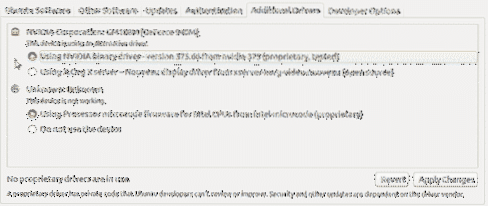
Ko je za to poskrbljeno, se boste morali odločiti, kakšen čas izvajanja Java nameravate uporabiti. Razprava o tem, kaj je izvajalno okolje Java, si zasluži članek. Tukaj vam bomo samo pomagali izbrati, kaj potrebujete za svoje potrebe Minecrafta. Tu imate dve možnosti: Java in OpenJDK.
Na kratko, OpenJDK je bolj varen, vendar ni zasnovan posebej za Minecraft, Java pa je. Če iščete zmogljivost Minecrafta, pojdite z Javo. Javo lahko prenesete iz Googla, navodila za prenos pa so jasna, jedrnata in na voljo na njeni spletni strani.
Ko končno končate z vsemi predpogoji, je zadnja stvar, da naložite igro. Če želite originalno igro Minecraft pridobiti od resničnih lastnikov, pojdite na https: // www.minecraft.net / en-us / in nadaljujte z ustvarjanjem računa Mojang (računa za spletno mesto) na spletnem mestu, ki vam bo omogočil nakup igre. Ko bo vaš račun ustvarjen in način plačila preverjen, boste lahko igro kupili. Prepričajte se, da ste kupili različico Linuxa, saj ne želite zapraviti svojega težko zasluženega denarja za nekaj, česar niti ne morete uporabiti.
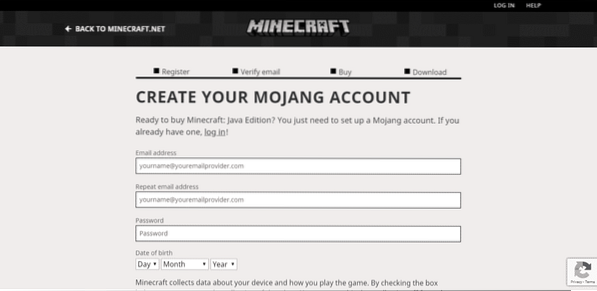
Datoteka, ki jo prenesete z uradnega spletnega mesta, mora biti v .podaljšek kozarca. Ko je datoteka prenesena, se pomaknite do mape za prenos in z desno miškino tipko kliknite preneseno datoteko ter izberite možnost »Odpri z - Java Runtime«. Nato se bo igra naložila in v kratkem boste lahko igrali.

Čim bolje izkoristite ustvarjalni način
V začetnih fazah igre se morda zdi zastrašujoče in zmedeno. Če želite izstopiti iz te faze, je najboljši način, da se navadite na svet Minecrafta, da si ogledate in opazujete vsebino, ki jo je ustvarila skupnost. Internet je poln številnih forumov in kanalov v YouTubu, ki so namenjeni razkazovanju svojih spretnosti v Minecraftu, in so neverjetno mesto za učenje novih stvari od. Vse te platforme ponujajo tudi številne začetnikom prijazne vadnice, ki vam bodo pomagale v kratkem času stopiti na noge in takoj začeti ustvarjati nekaj osebnih draguljev. Z dovolj vaje boste morda kmalu sami kot nadarjeni ustvarjalec vsebine končali na odborih skupnosti in od tam je vaša rast precej neomejena.
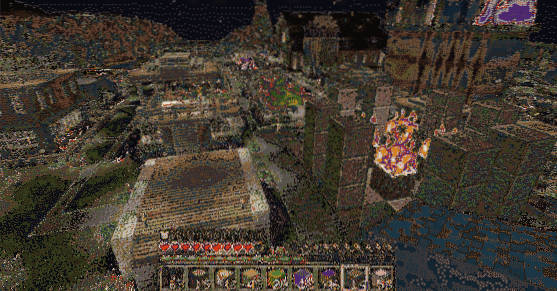
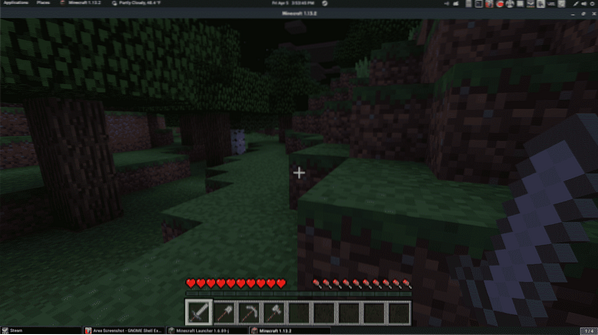
Če je kreativnega načina preveč, poskusite z načinom preživetja nekaj časa ohladiti in igrati Minecraft na drugačen način. Morda vas bo kliknil več in ponudil način za preklop med različnimi nastavitvami igre za največji užitek.
 Phenquestions
Phenquestions


